Слайд 3Режимы отображения проекта
В MS Project имеется несколько режимов отображения проектной информации -

представлений (view), они отображают проектную информацию в различных аспектах.
По умолчанию, при запуске MS Project план проекта отображается в представлении Gantt Chart (Диаграмма Ганта).
Перейти из одного представления в другое можно используя меню View (Вид) или специальную панель View Bar (Панель представлений), где перечислены все возможные представления.
Слайд 4Определение дат и времени
В основе планирования лежит время. Существует два способа планирования

проекта: от даты начала или от даты окончания.
При создании нового проекта необходимо зафиксировать способ планирования и указать ключевую дату (дату начала проекта либо дату окончания проекта).
На основе введенной информации, используя связи, установленные между задачами и длительности задач, MS Project вычисляет вторую из дат.
Слайд 5Способ планирования
(Проект – Информация о проекте)

Слайд 6Определение календаря рабочего времени
В MS Project предопределено три типа календарей:
Standard (Стандартный)
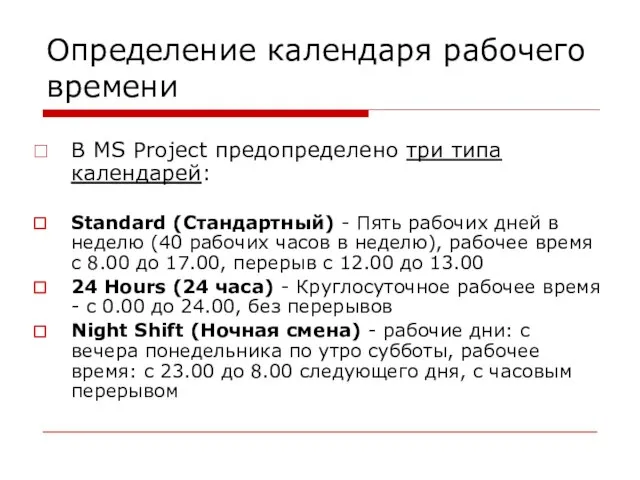
- Пять рабочих дней в неделю (40 рабочих часов в неделю), рабочее время с 8.00 до 17.00, перерыв с 12.00 до 13.00
24 Hours (24 часа) - Круглосуточное рабочее время - с 0.00 до 24.00, без перерывов
Night Shift (Ночная смена) - рабочие дни: с вечера понедельника по утро субботы, рабочее время: с 23.00 до 8.00 следующего дня, с часовым перерывом
Слайд 7Для работы с календарем:
Меню Tools - Change Working Time (Сервис - Изменить
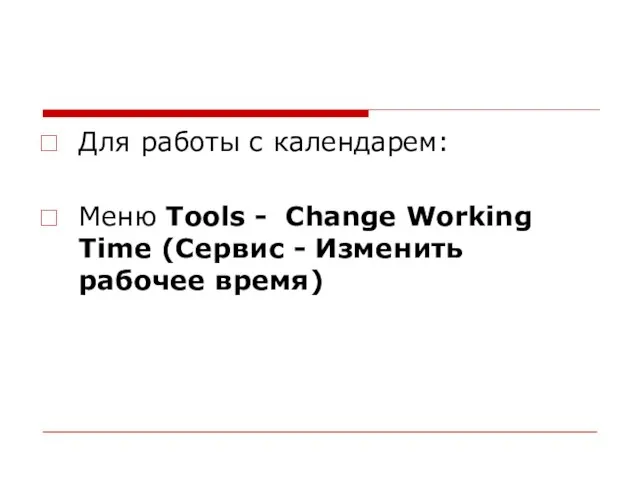
рабочее время)
Слайд 8Tools –
Change Working
Time
( Сервис –
Изменить рабочее
время)
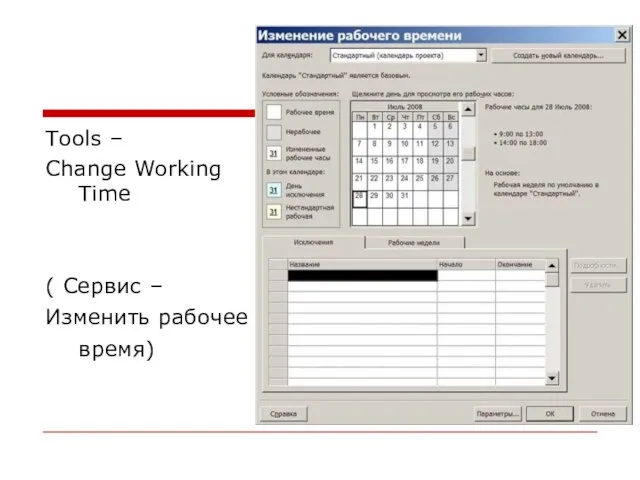
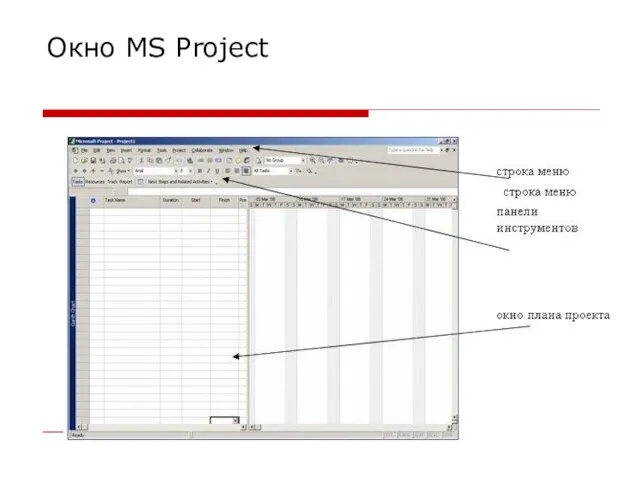



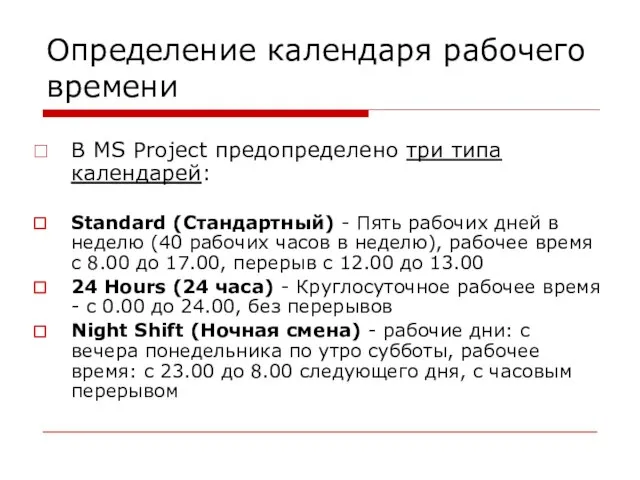
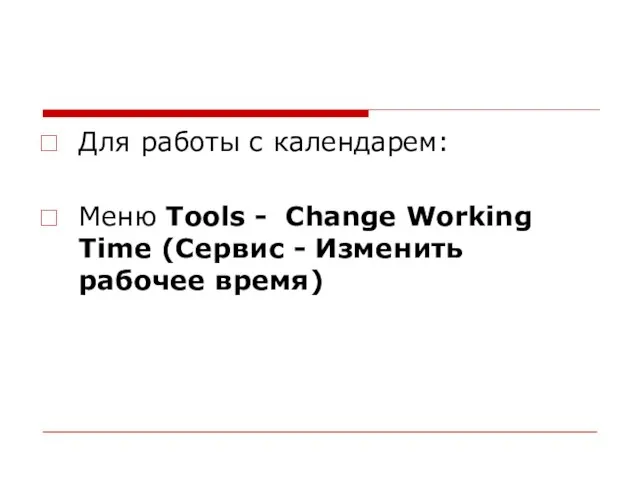
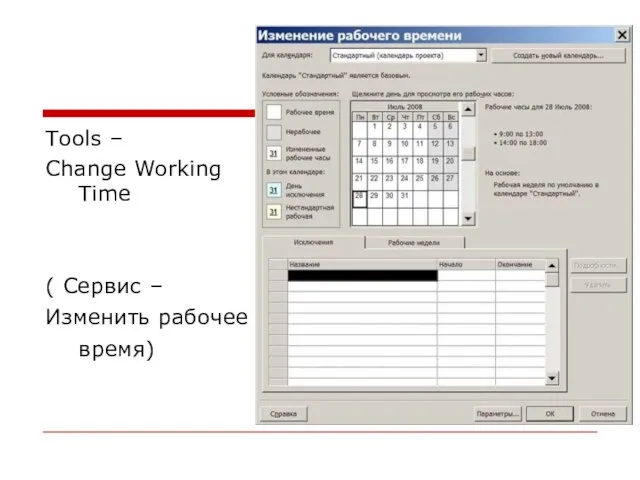
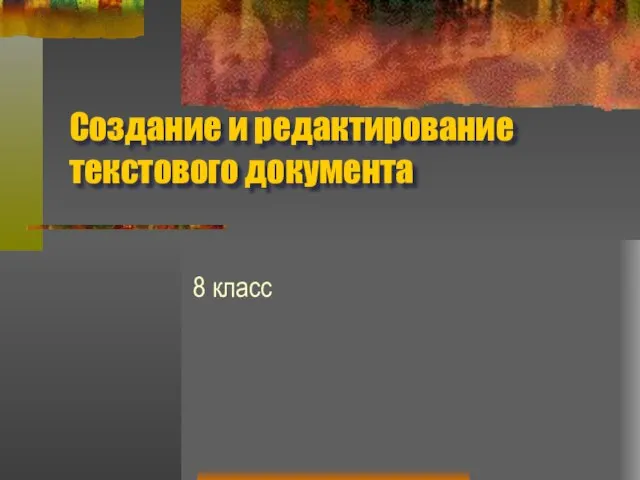 Создание и редактирование текстового документа
Создание и редактирование текстового документа Электронная торговая площадка Грузовые перевозки - новая реальность грузовых железнодорожных перевозок
Электронная торговая площадка Грузовые перевозки - новая реальность грузовых железнодорожных перевозок Что вы хотели узнать о КИТАЕ, но боялись спросить.
Что вы хотели узнать о КИТАЕ, но боялись спросить. Графики тригонометрических функций
Графики тригонометрических функций J’erelia
J’erelia Детская психология. Подходы к исследованию развития детской психики (гештальт-подход и персонологический подход)
Детская психология. Подходы к исследованию развития детской психики (гештальт-подход и персонологический подход) Место дисциплины Спортивная метрология в структуре бакалавриата
Место дисциплины Спортивная метрология в структуре бакалавриата Сухопутные войска РФ
Сухопутные войска РФ Фотодиод
Фотодиод Презентация на тему Происхождение человека 9 класс
Презентация на тему Происхождение человека 9 класс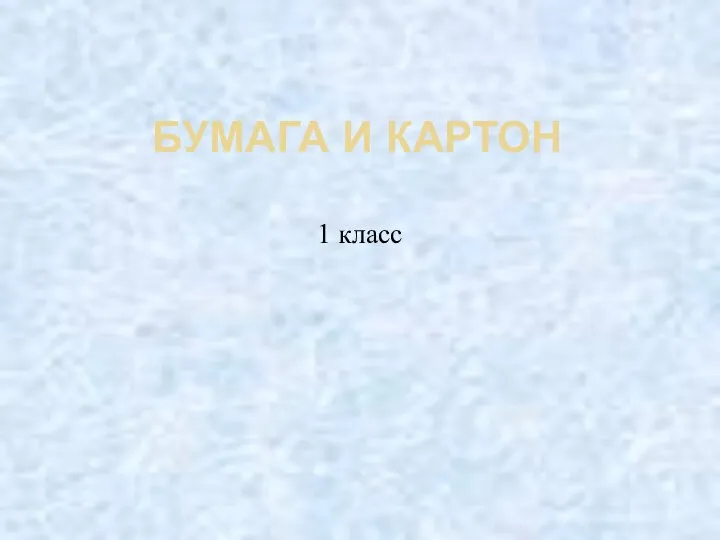 Бумага и картон
Бумага и картон «Направления деятельности ТПП РФ по оказанию содействия территориальным торгово-промышленным палатам в инвестиционной сфере»
«Направления деятельности ТПП РФ по оказанию содействия территориальным торгово-промышленным палатам в инвестиционной сфере» Ака уйăхĕн çирĕм çиччĕмĕшĕ
Ака уйăхĕн çирĕм çиччĕмĕшĕ Художественный образ
Художественный образ Разведение пятнистых эублефаров Eublepharis macularius в Ярославском зоопарке.
Разведение пятнистых эублефаров Eublepharis macularius в Ярославском зоопарке. Презентация на тему Каковы причины принятия христианства на Руси
Презентация на тему Каковы причины принятия христианства на Руси  新款敬请后续保持关注
新款敬请后续保持关注 Тема педагогического совета: «Компетентностно-ориентированный подход в обучении»
Тема педагогического совета: «Компетентностно-ориентированный подход в обучении» Направляется Ф. И. О. _____________________________________________________ _____________________________________________________ Возраст на момент заполнения.
Направляется Ф. И. О. _____________________________________________________ _____________________________________________________ Возраст на момент заполнения. Волгоградский Государственный Университет
Волгоградский Государственный Университет Прибор для настройки антенн.
Прибор для настройки антенн. Николай и Михаил Бахтины: консонансы и контрапункты философских позиций
Николай и Михаил Бахтины: консонансы и контрапункты философских позиций Идеи управления Р.Оуэна
Идеи управления Р.Оуэна  Жевательная резинка.История. Польза и вред жевательной резинки.
Жевательная резинка.История. Польза и вред жевательной резинки. Федеральные государственные требования по дошкольному образованию (ФГТ)
Федеральные государственные требования по дошкольному образованию (ФГТ) die Schweiz
die Schweiz Занятие № 5
Занятие № 5 Модульная ёлочка
Модульная ёлочка